萬盛學電腦網 >> 圖文處理 >> Photoshop教程 >> ps入門教程 >> PS後期必學顏色通道新用途
PS後期必學顏色通道新用途
顏色通道新用途
在討論“色彩范圍”命令時,讀者可能會詫異,得到的選區通道圖像與原始圖像是那麼相似。那麼,顏色通道除了表示顏色值之外,能不能作為選區使用呢?

回答是毫無疑問的。顏色通道裡存儲了豐富的選擇信息,對於用戶來說,充分利用這些信息,比起用選擇工具費時費力構建選區,往往會事半而功倍。
任意一個顏色通道(包括復合通道)都可以直接作為選區使用。單擊一個顏色通道後,用戶可以將其拖動到通道調板下方的圖標上,這樣就將通道作為一個選區載入,原來顏色通道上表示顏色多少的色階值有了新的解讀,變成了選擇的多和少。
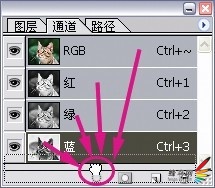
關山如鐵
第1步 如圖所示,圖像中的藍天顯得層次不夠,整幅照片顯得比較平淡。如果使用“曲線”命令直接調整,會導致下部的群山過暗,失去層次感。

第2步 單獨觀察圖像的顏色通道,決定選擇藍通道作為下一步圖像調整的蒙版。之所以挑選藍通道,是因為天空的藍色區域在藍通道較亮,作為蒙版後,這個區域能得到較大改變。
將藍通道直接拖到下方的圖標上,將藍通道作為選區載入。蟻行線將出現在屏幕上。不過我們一再強調,此時的蟻行線是一個累贅,只會起到干擾操作者視線的作用,所以,接下來如果直接使用圖像調整命令,最好按Ctrl+H 快捷鍵隱藏它。
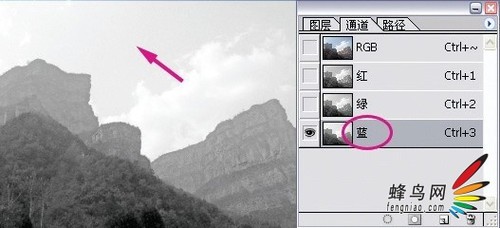
第3步 如果使用調整圖層調整圖像(與直接使用圖像調整命令相比,使用調整圖層是一種更加先進的圖像調整手段),就不必隱藏蟻行線了,因為接下來屏幕上的選區將變為一個蒙版,綴在調整圖層之後,蟻行線會消失得無影無蹤。
選擇“圖層”菜單中“新調整圖層”下的“曲線”命令,彈出“曲線”對話框,如圖所示調整曲線,這個操作將使圖像變暗。
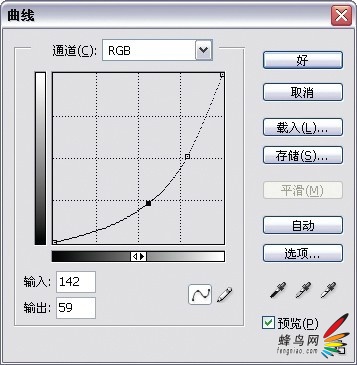
由於有蒙版的保護,圖像的暗調區域變暗的幅度最小。

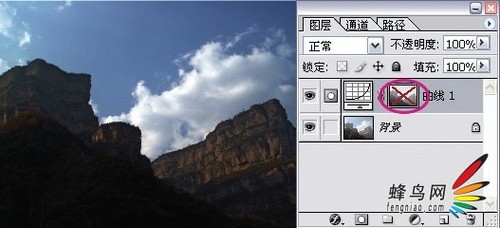
可以將光標停在圖層蒙版上,單擊鼠標右鍵,選擇“停用圖層蒙版”命令,這是不使用圖層蒙版情況下的曲線設置的效果。讀者可以看到,山峰幾乎完全湮沒在黑暗中。
復制並改造顏色通道
在更多的場合,直接將顏色通道載入作為選區並不合適,因為衣服也許並不合身,需要使用工具或命令裁減一下,以適應選擇的要求。
例如,使用工具箱中的工具是很難將如圖所示的蒲公英選擇出來的。利用“色彩范圍”命令,做到這一點已不太困難。利用顏色通道提供的通道,依然能夠達到目的。

第1步 仔細觀察各個顏色通道,找出最能將對象與背景區分開的顏色通道(有時最能區分前景與背景的通道不一定是反差最大的通道),單擊鼠標右鍵,復制“藍”通道為“藍副本”通道。
直接在顏色通道上修改是對通道操作不熟悉的用戶常犯的錯誤,直接修改顏色通道將導致圖像顏色的改變。

通道沒有什麼神秘,它就是一幅灰度圖像,因此對通道的修改實質上就是一項圖像處理工作。圖像處理的各種手段和工具都適用於處理通道圖像。
第2步 對“藍副本”通道使用“色階”命令。
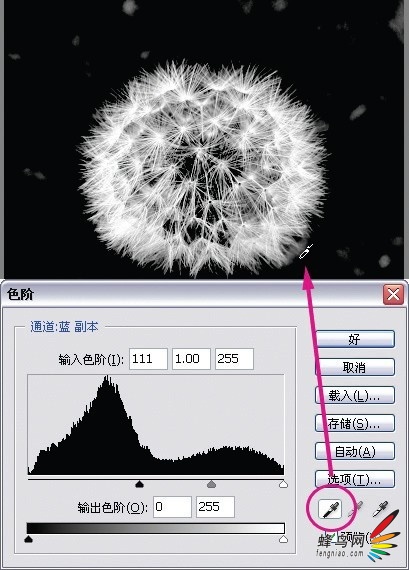
選擇“圖像→調整”菜單下的“色階”命令,用戶可以通過設置黑場的方式將駁雜的背景變為黑色而保留蒲公英的纖細茸毛。
第3步 蒲公英中間的花心部位需要保留。用戶可以通過打開顏色通道的眼睛圖標來確定“藍副本”通道上需要修改的區域,選擇橡皮工具擦除蒲公英的中間區域。
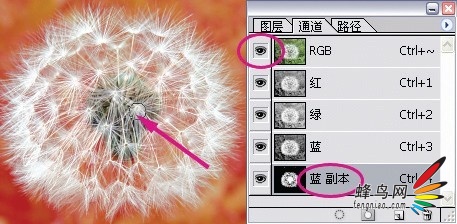
圖層和通道有兩個屬性,即顯示狀態和編輯狀態。處於編輯狀態的圖層或通道並不一定顯示(如圖層蒙版),處於顯示狀態的圖層或通道也不一定正在編輯。
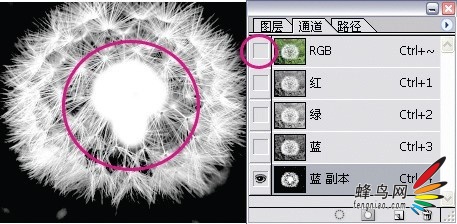
關閉顏色通道,觀察修改後的效果。
第4步 載入“藍副本”通道作為選區,打開圖層調板,回到“背景”圖層。使用“編輯”菜單的“拷貝”命令將選區內圖像復制到剪貼板中。
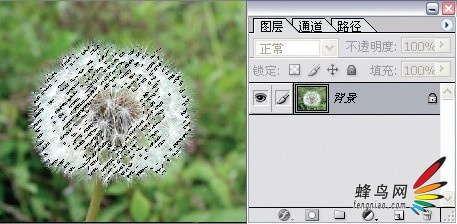
第5步 我們准備了另一幅名叫“仙人掌”的圖像,准備來個移花接木。
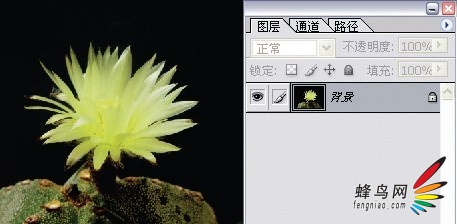
第6步 使用“粘貼”命令將剛才拷貝到剪貼板的內容粘貼為“圖層1”,使用“變換”命令將蒲公英縮放到合適大小並移動到合適位置。
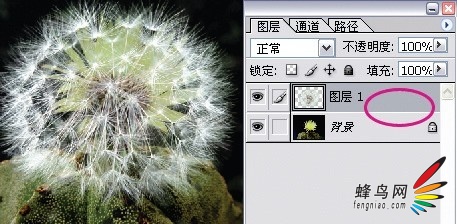
可以暫時隱藏“圖層1”,擦去仙人掌上原來的花朵。這類隱藏和顯示的操作在操作圖層或通道時非常常見。
經過一些瑣碎的修飾,蒲公英的傘狀花序被移植到了仙人掌上。
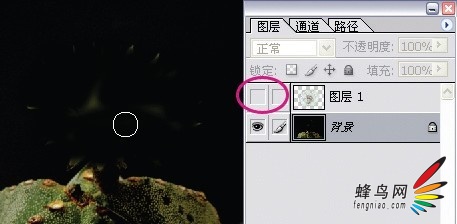

從輪廓選區到范圍選區
對於圖1.101 所示的這種非黑即白的選擇來說,無論形狀多麼復雜,組成圖像的只有兩種顏色:黑與白。這種選擇通常稱為“輪廓選區”。
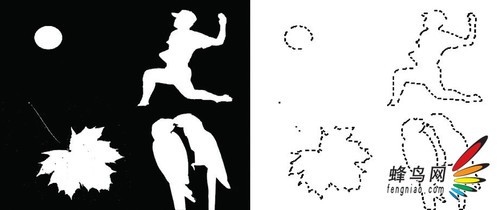
對於輪廓選區來說,蟻行線能夠准確反映出選區的范圍。
如圖所示的由黑、白、灰連續色階組成的選區,我們稱它為范圍選區。
對這類選區來說,蟻行線指示的是一條50% 灰度(128 色階)的分界線,但它並不表示亮度大於128 色階的區域被選擇,亮度小於128 色階的區域不被選擇。從某意義上說,蟻行線對范圍選區與其說是有幫助,不如說是造成混亂。它對操作者判斷選區范圍沒有任何助益。
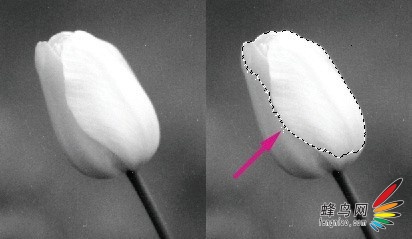
在今後的學習中,讀者還將接觸到一種稱為中間調的選區。如果從通道載入這種選區,屏幕上將見不到蟻行線。Photoshop 以一條警告提示操作者:任何像素都不大於50% 選擇,選區邊將不可見。
與其說是“選區邊不可見”,不如說范圍選區沒有邊界更加確切。50% 選擇能夠指示什麼?小於50% 的選擇依然是選擇。

所以,到這個時候,操作者應該放棄蟻行線指示選區邊界的簡單而僵硬的思維了。為了更准確地觀察與確定選區的范圍和選取程度,用戶應該經常打開通道調板,去深入觀察各個通道圖像。
選擇觀念的轉變
從輪廓選區到范圍選區,讀者將經歷一個思維的艱難轉變。對輪廓選區(或者說工具箱中的選擇工具)依賴越深,轉變的過程就越為漫長
- 上一頁:如何制作後期中的雙重曝光
- 下一頁:15個不為人知的PS高效功能



